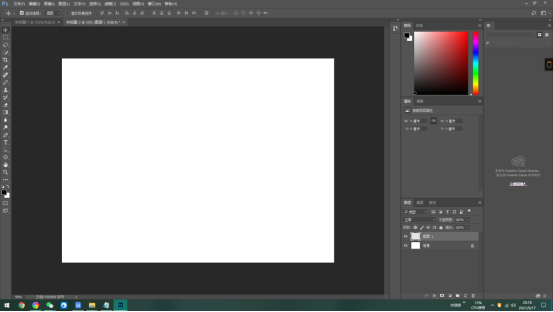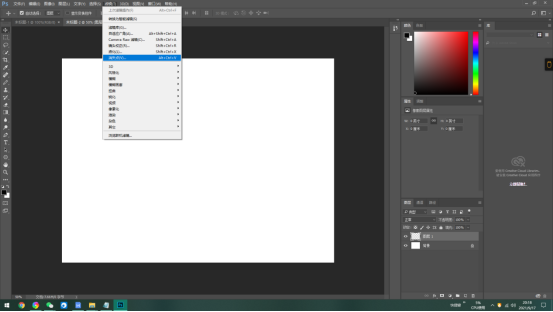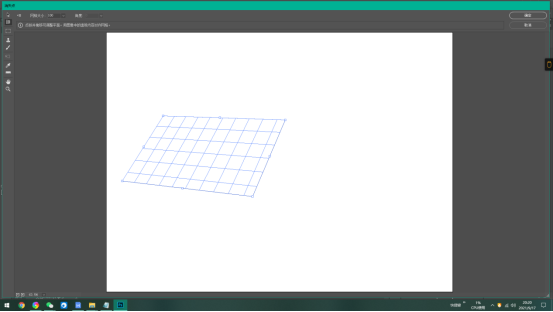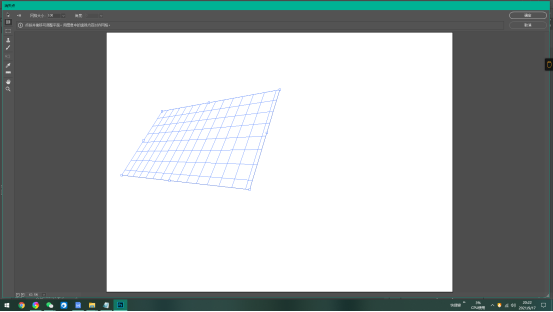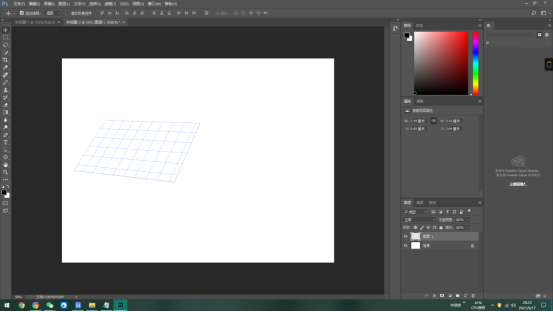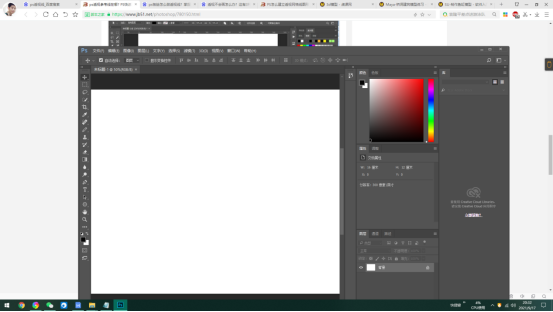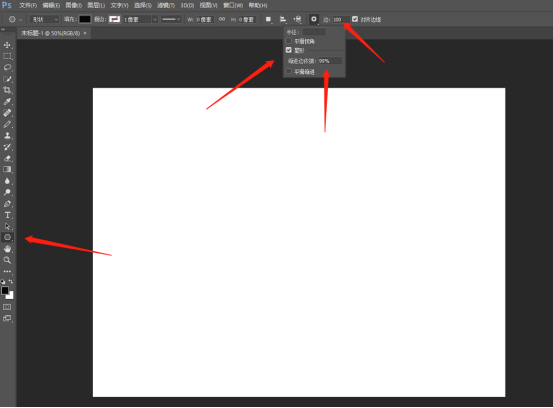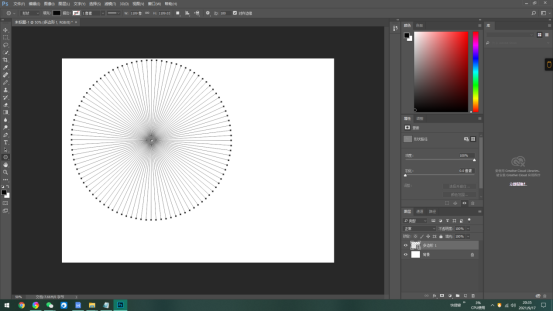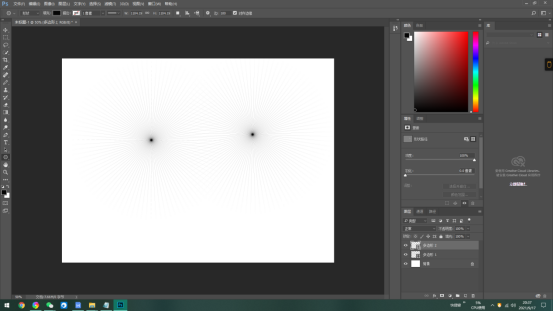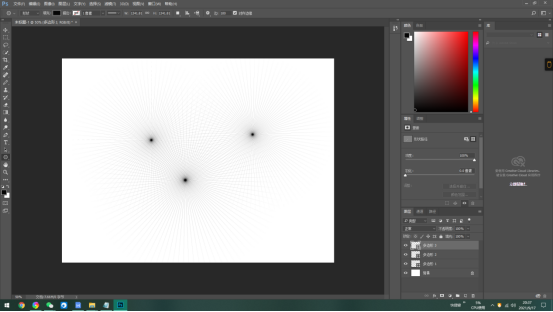| 怎么用PS画透视线?PS透视线的画法 | 您所在的位置:网站首页 › photoshop如何画网格 › 怎么用PS画透视线?PS透视线的画法 |
怎么用PS画透视线?PS透视线的画法
|
小白怎么才能成为一名平面设计师呢?想要成为一名平面设计师首先要学会使用Photoshop,AI,CDR等平面设计软件。还要掌握各种设计技能,比如修图,绘图,制作各种图片等,还要有良好的审美,让你设计的作品更吸引人。为了帮助有兴趣的小伙伴更快的成为平面设计师,羽兔网有很多Photoshop、AI、CDR的精品课程,可以免费试学,想学习的不要错过哦。 PS透视线的两种画法: 第一种: 1、打开ps新建文件,为了方便操作,在背景层上新建一个【空白图层】,
2、在图层面板中,选中图层1-点击【滤镜】-选择【消失点】,
3、选择【创建平面工具】,在面板上拉出想要的透视点。透视效果可以根据自己的需求绘制。
4、绘制完成后,可以拖拽各个点进行调整,绘制错误了,也可以用【Backspace】键,进行撤销。
5、选择工具栏右侧的【消失点设置和命令】(一个小三角形+三条杠的图标),选择【渲染网格至photoshop】注:不同版本的PS,翻译名称可能不一样。
6、绘制完成后,点击右上角【确定】按钮。回到工作界面,看到在图层1上形成了一个透视网格图。
第二种: 1、打开ps,新建一个文件。
2、在工具栏选多边形工具,调大边,在“设置其他形状和路径选项”中勾选星形,调大“缩进边依据”。
3、在画布中拖出一个多边形。这样透视线就完成了,可以作为一点透视的参考。
4、可以用直接选择工具调整疏密,也可以复制一个旋转,也可以复制一个,作为两点透视的参考线。
5、可以在下方再复制一个,作为三点透视的参考线。
以上就是PS两种画透视线的方法了,Photoshop作为一款平面设计软件,使用起来并不难,跟着课程学习你可以更快的掌握哦,快来一起学习吧。 |
【本文地址】
公司简介
联系我们